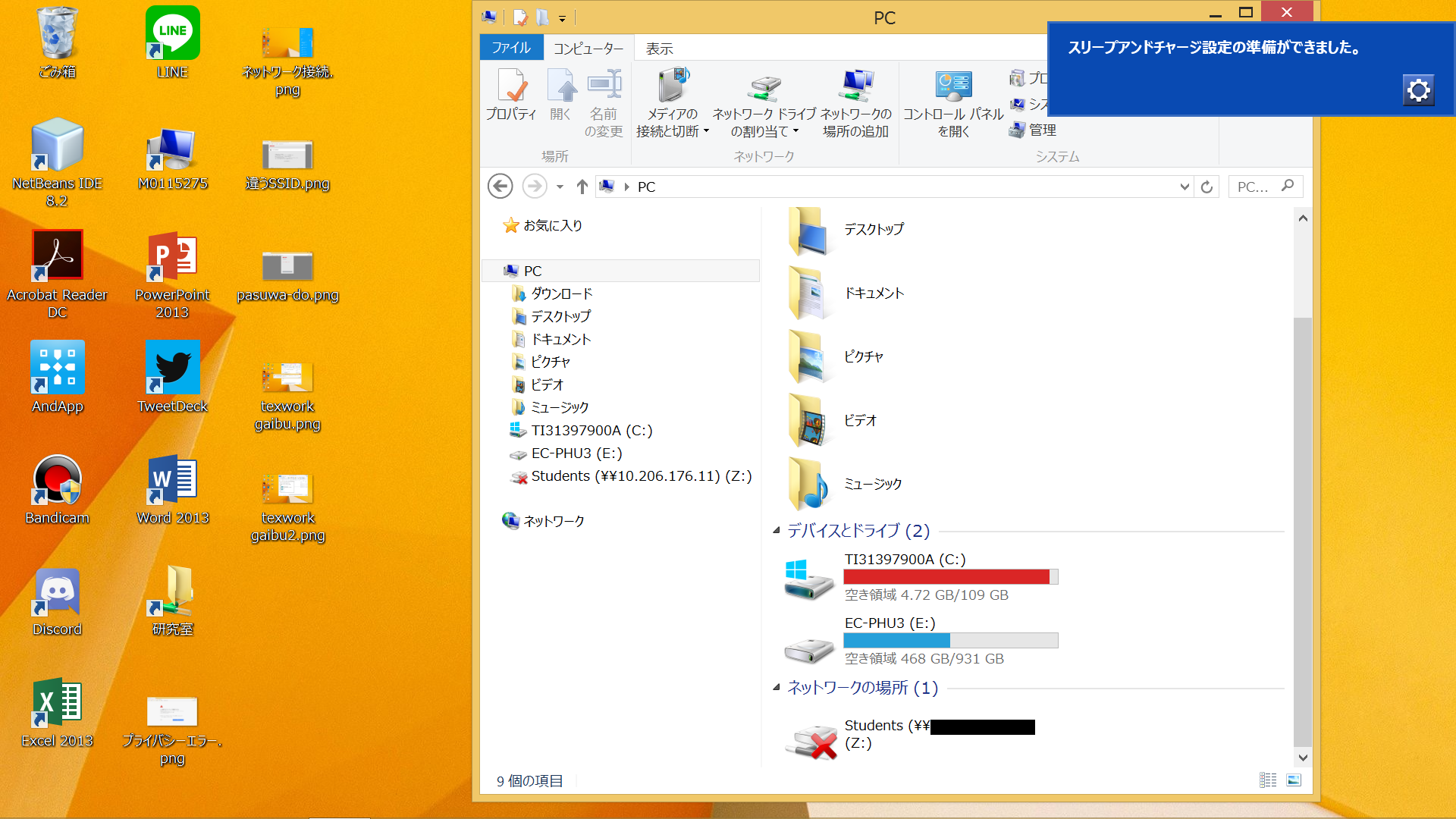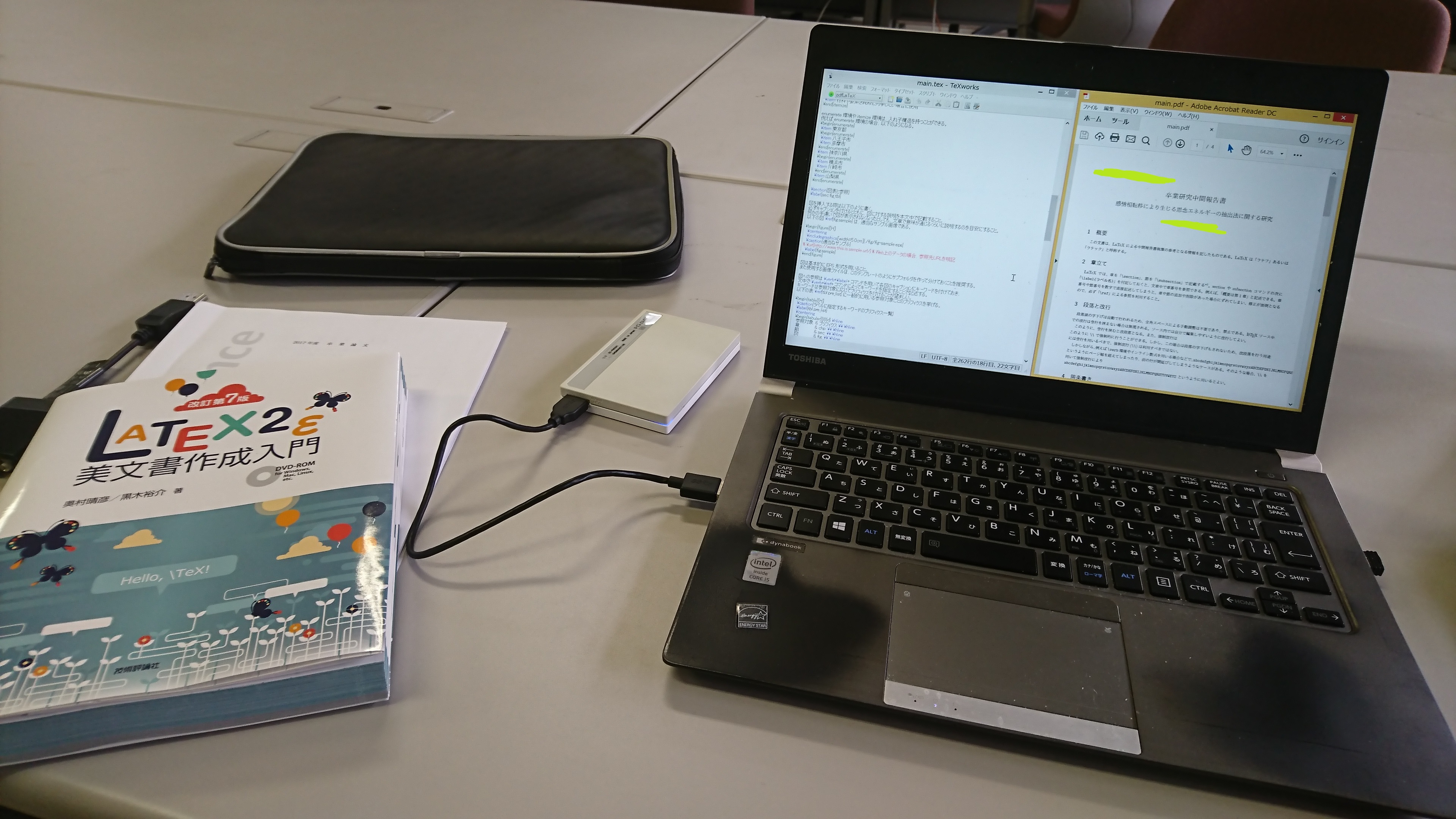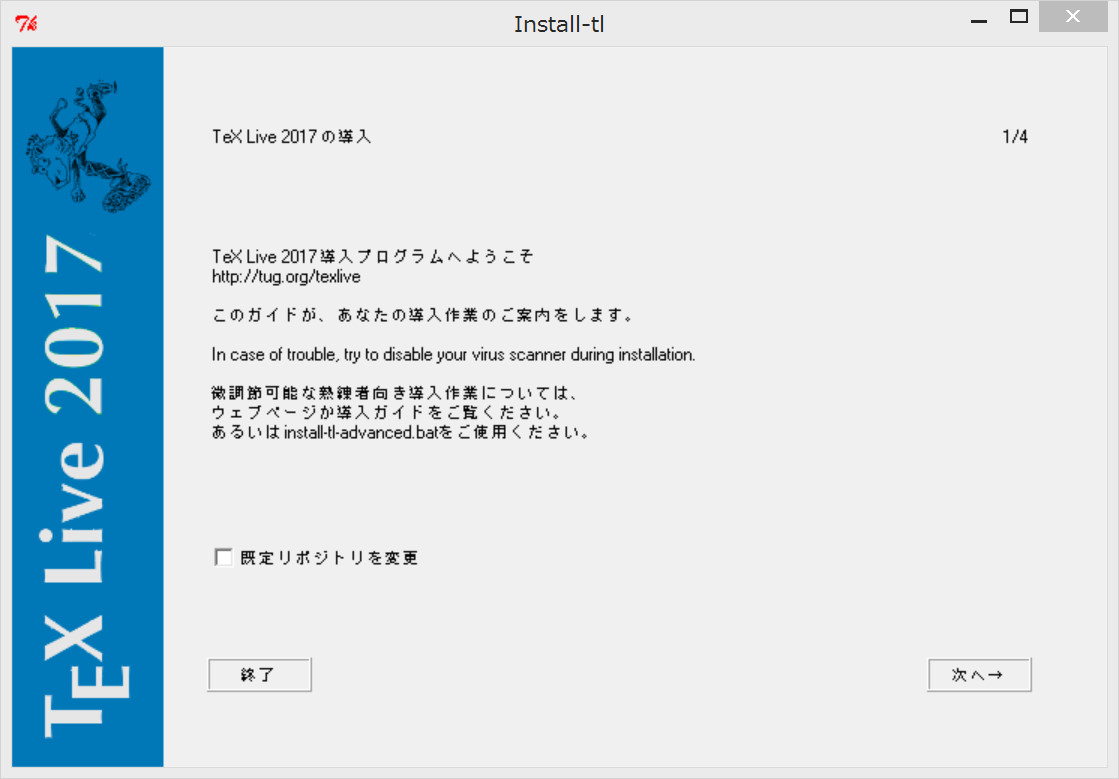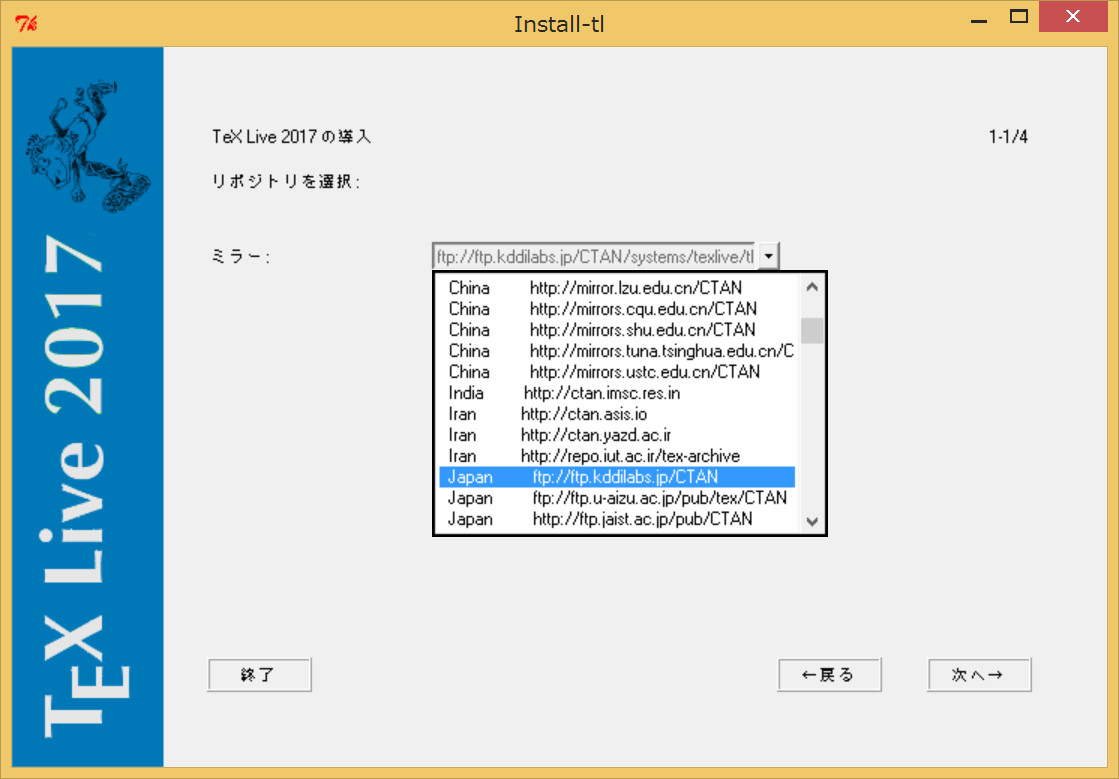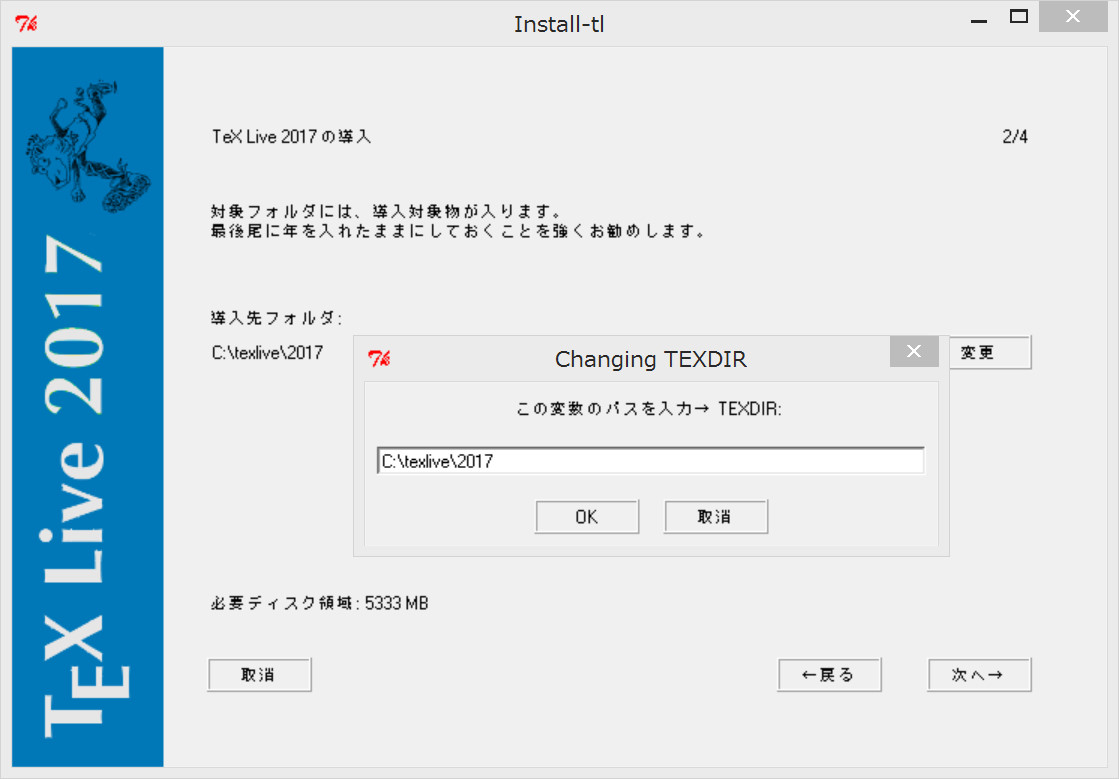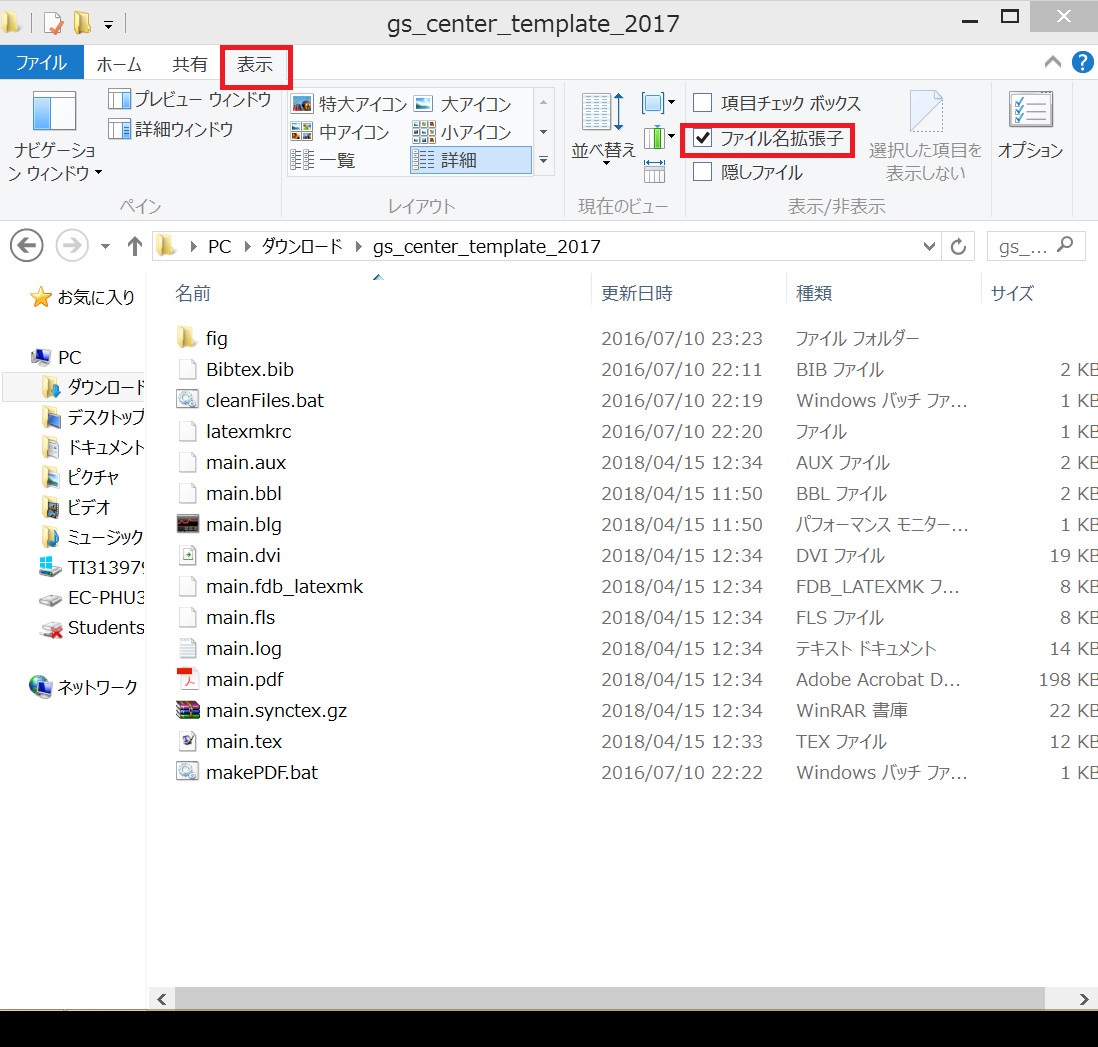春休み終盤や4月入ってからlatexが上手く使えない、セットアップのやり方が分からないといったlineのチャットを二件頂いたのと、先生からlatex係なるものを任命されそうになったのと、まだ中間報告書の提出が終わってない人がいるらしいので、斡旋機の容量不足のことも踏まえながら導入法的なものをまとめました。
一応Cloud Latexというものもあったので、使ってみようと思ったのですが、インターネットが不調なときはそもそもアクセス出来ない、検索したら”重い”といったことも書いてあったのでやってません。もしこのまとめ読んで上手くいかなかったらこちらを視野に入れてみるのもいいかもしれません。データ吹き飛んだりしたら怖いですが
【まずはダウンロード】
①論文のテンプレート(今回は中間発表用なので一番上)
https://gamescience.jp/LaTeX/
②latex本体
https://www.tug.org/texlive/acquire-netinstall.html
install-tl.zipをクリックすればダウンロード始まります
見つからない場合Ctrl+Fで”install-tl.zip”コピペして検索
③Sumatra PDF(任意)
https://www.sumatrapdfreader.org/download-free-pdf-viewer.html
【インストール】
説明はlatex本体のみ
斡旋機のSSD内に入れてもいいが、容量が僕みたいに無い人向けに外付けHDDに入れる人向けの説明
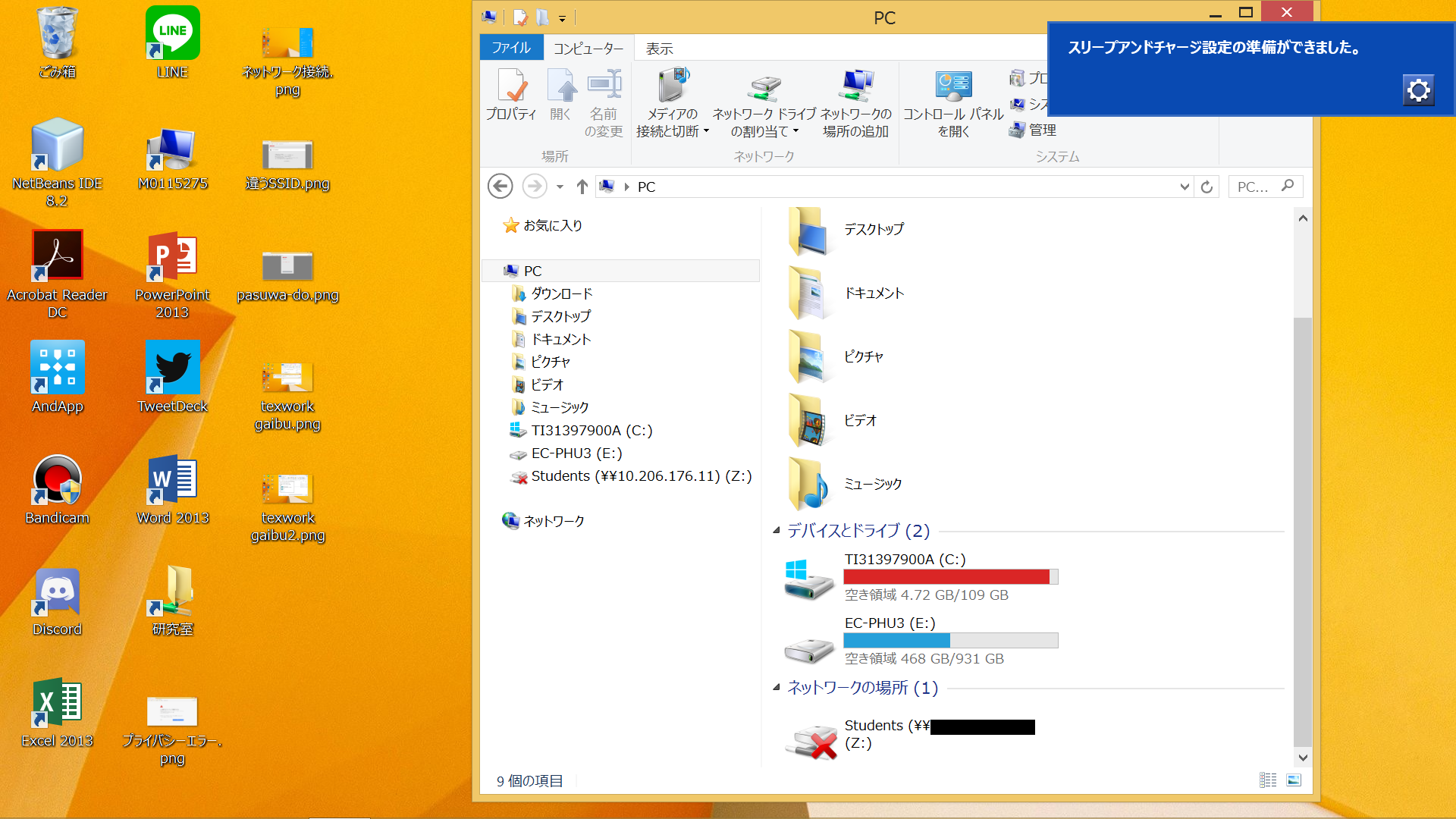
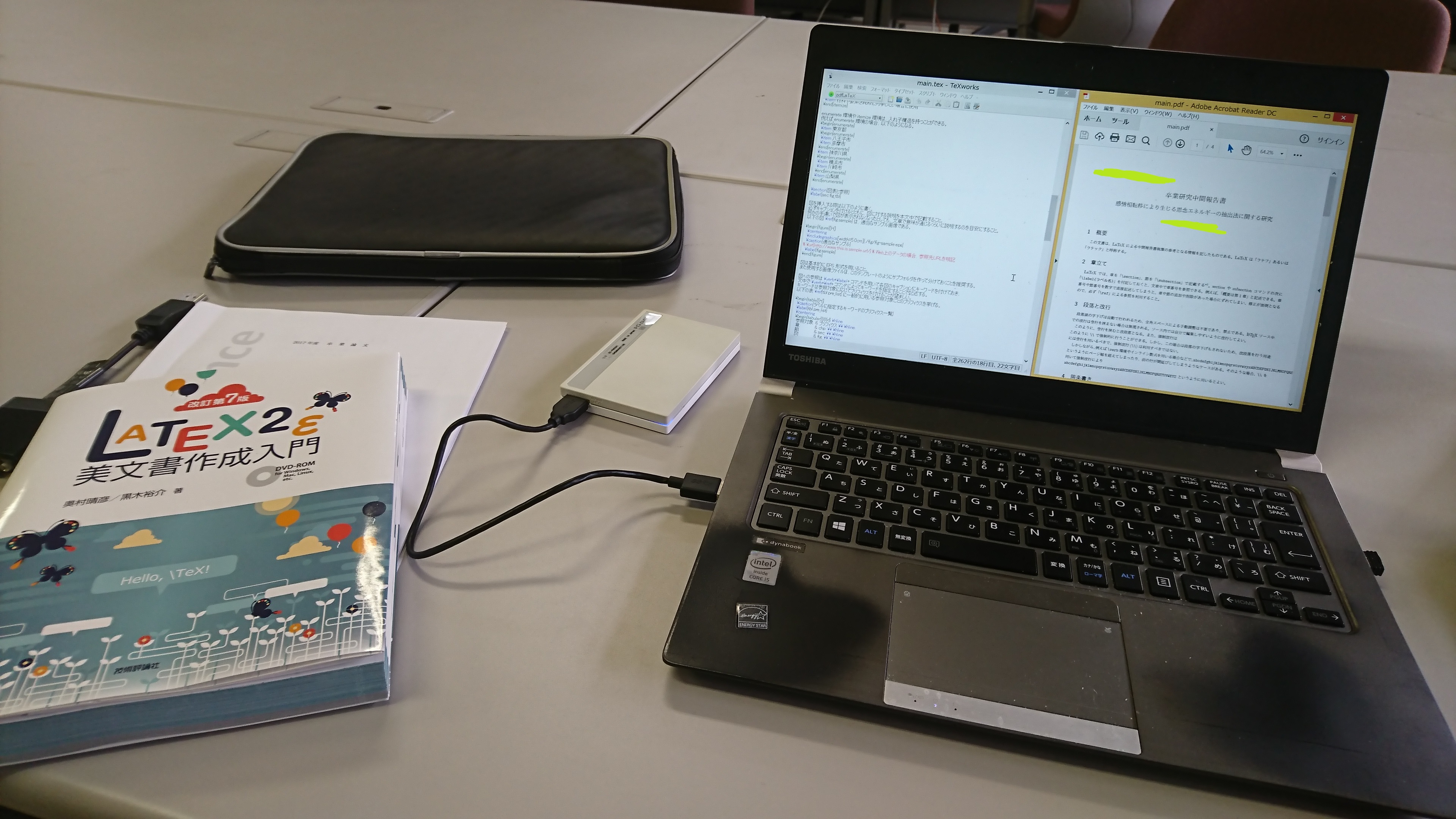
4GBくらい容量空けとくといいそうです。 とりあえずSSDの容量見て赤くなってたら別の場所にインストールするといいと思います。僕の外付けHDDは1TB(残り容量400GBくらい)で値段は6千円くらいだった奴ですが、500GBとかのHDDにすればもうちょい安く買えるんじゃないでしょうか
USBメモリは…なんか不具合起きそうな予感するのでHDDにした方がって感じです
②のダウンロードしたzipファイルを解凍したら、”install-tl-windows.bat”というファイルがあると思うので、管理者権限で実行する。
ちなみにインストールに時間かかります 4,50分ほど
無線より有線でインターネット接続した方が成功率高いと思うのでLANケーブルで繋いでやった方がいいと思います。
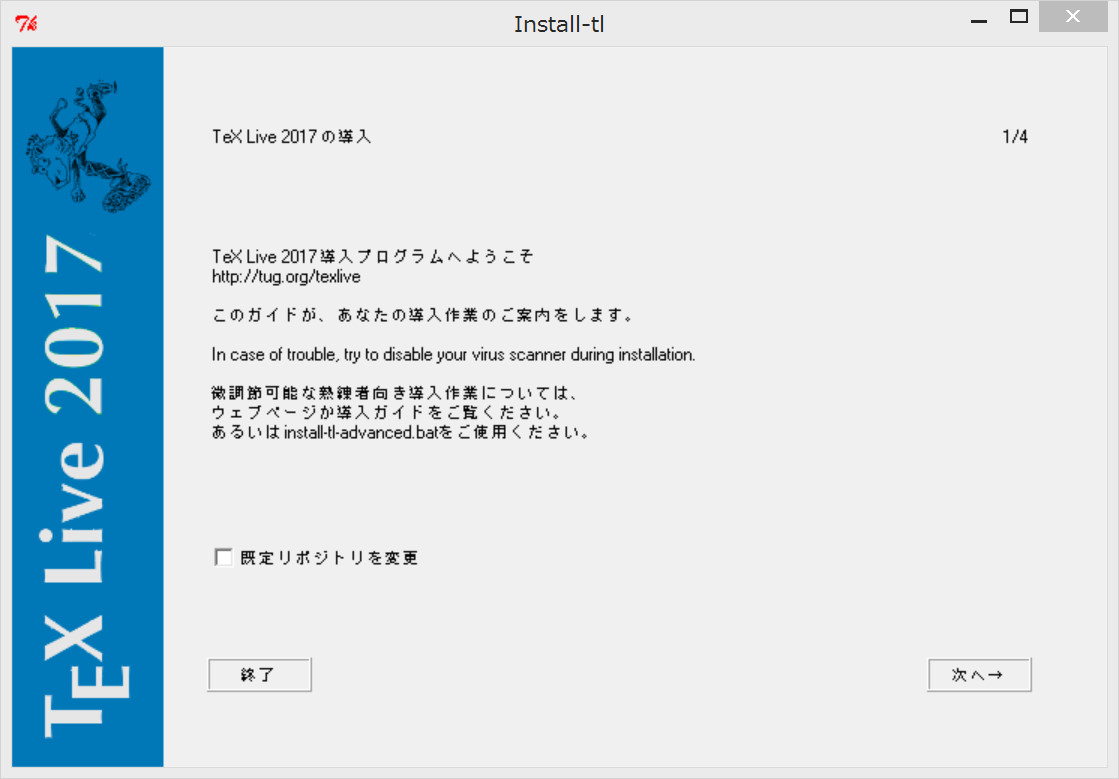
既定リポジトリを変更にチェックを入れて 次へを押す
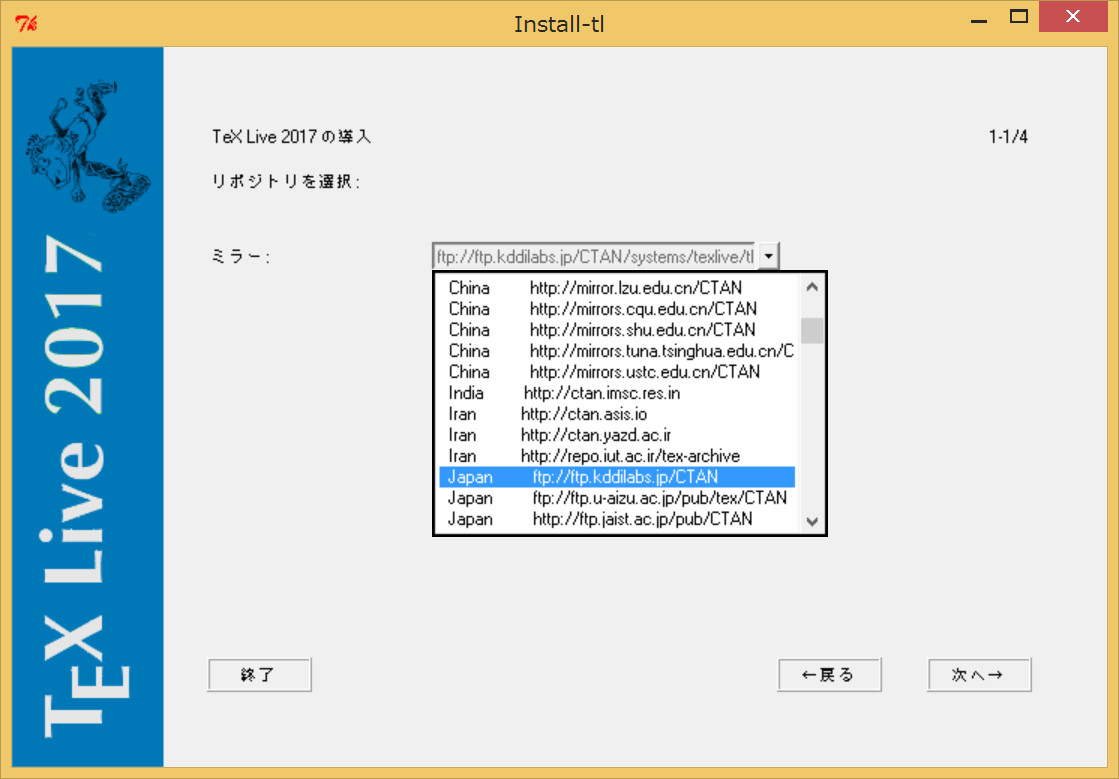
ミラーをJapanのどれかにして次へを押す どんどん進んで
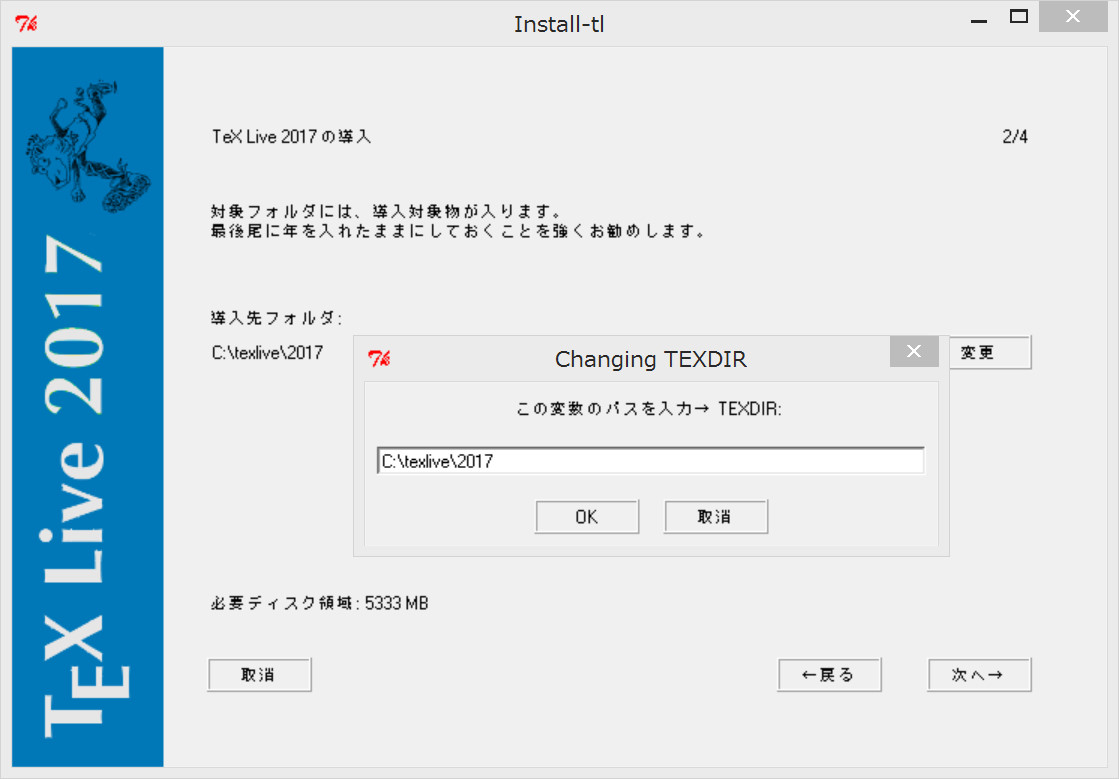
導入先フォルダのところで変更押して、インストールしたい外付けHDDをパス入力する。例:D:\texlive\2017
それ以降も適当に次へ押して、インストール待機していればOKです
インターネットの不調などによりインストール失敗することもあるのでめげずに頑張ってくださいといったところです 有線でやった方がいい ほんとに
【インストール終了後】
①のテンプレート解凍するとmain.texというファイルがあるのでそれを実行すれば編集出来る。makePDF.batでPDFファイル作成出来たりします
どれがmain”.tex”だか分からん!という人は表示タブにしてファイル名拡張子にチェック入れると分かります
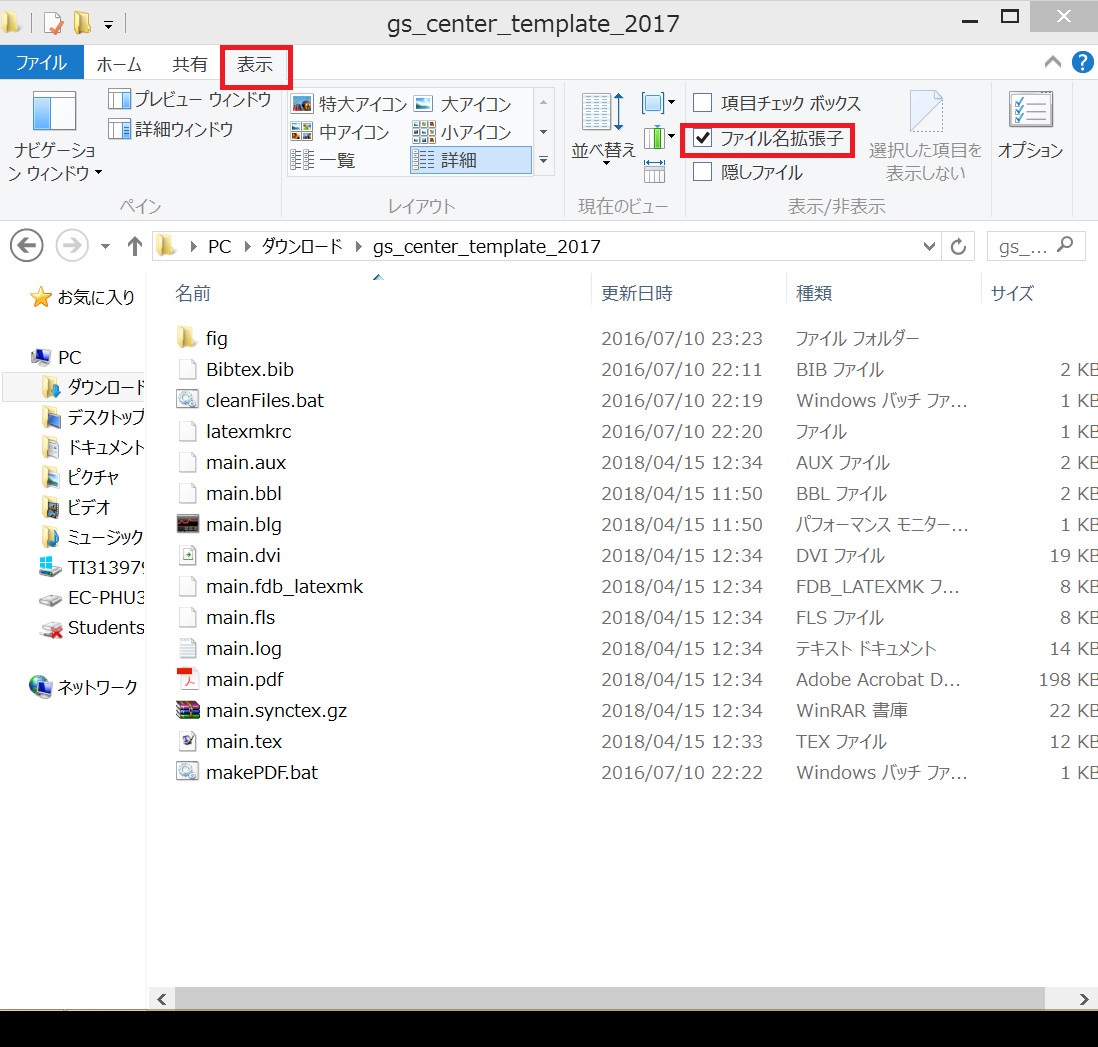
以上